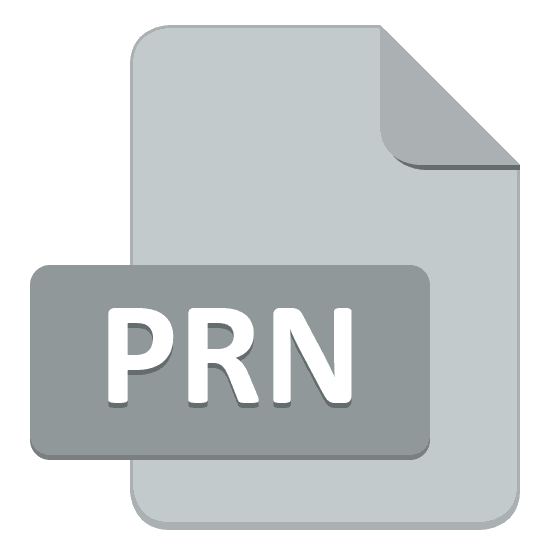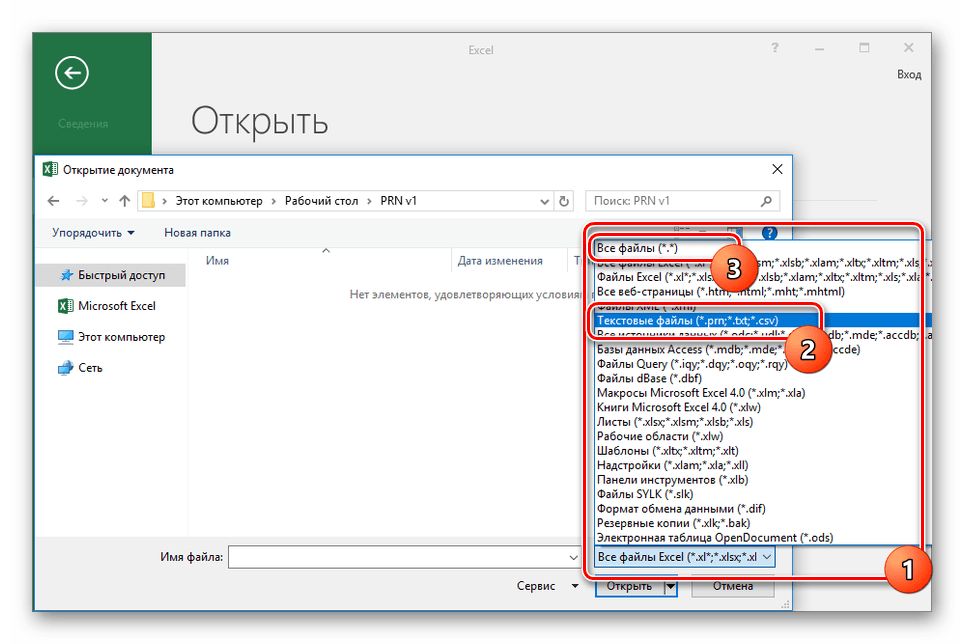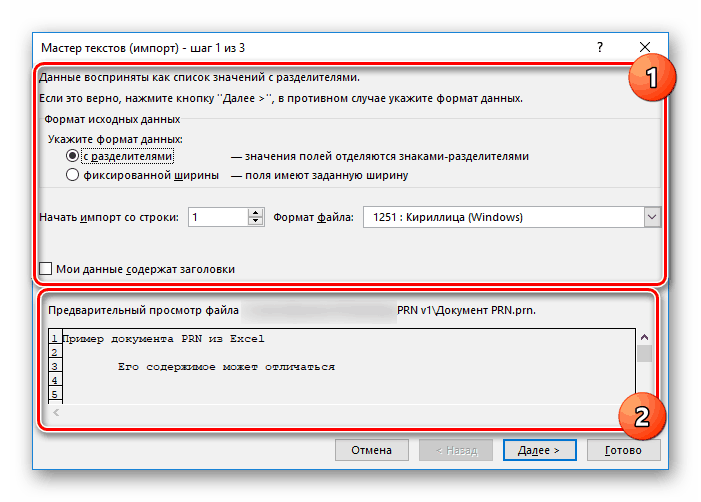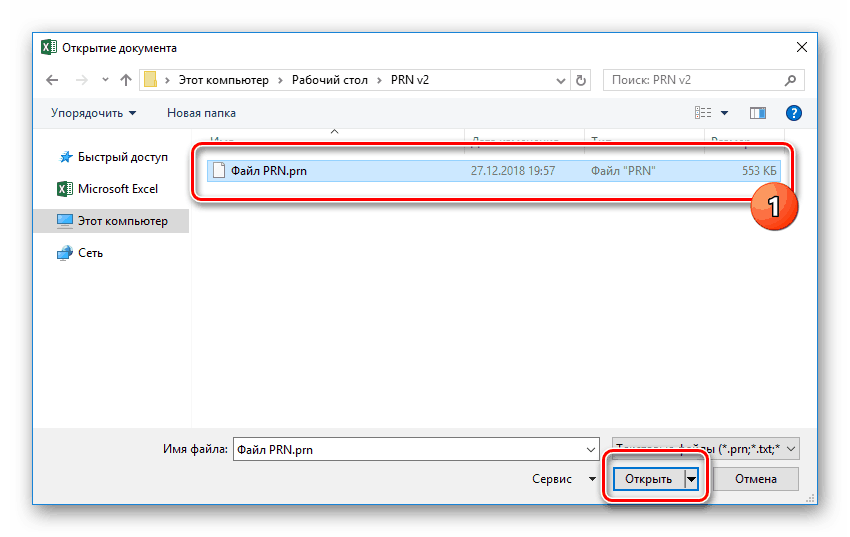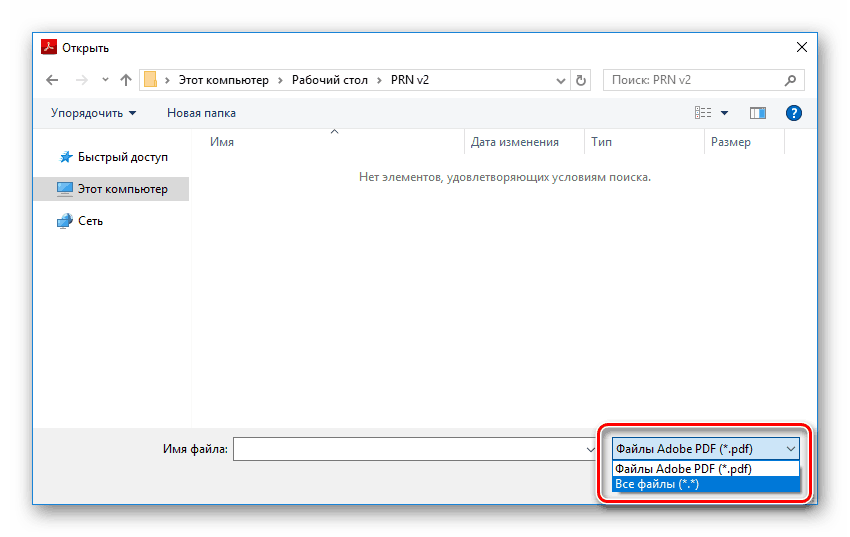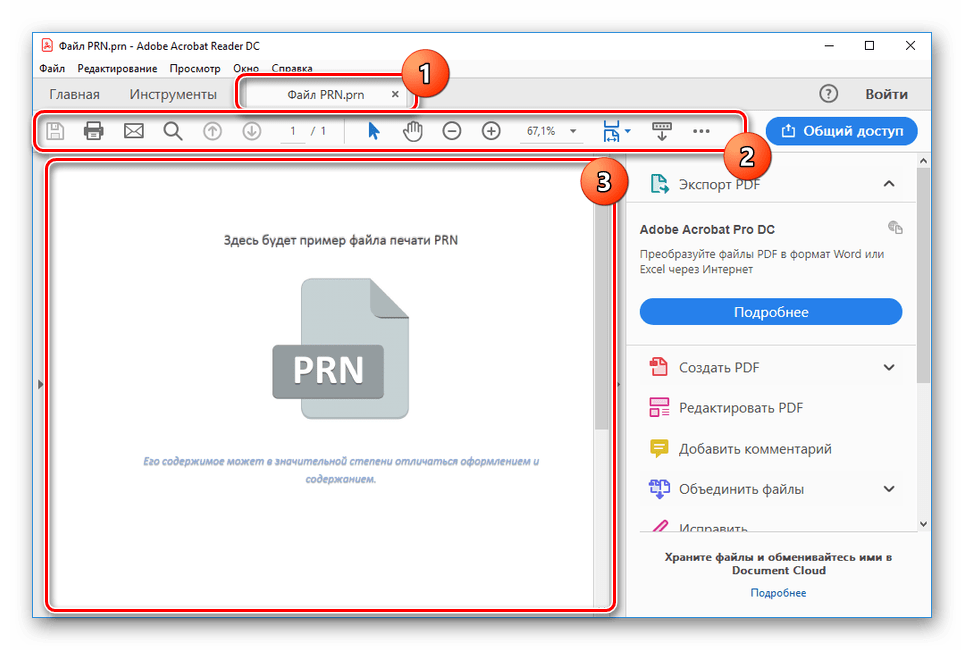فتح ملفات PRN
اليوم ، يمكن العثور على ملفات PRN في أنظمة تشغيل مختلفة تقوم بالعديد من المهام وفقًا للبرنامج الذي تم إنشاؤها أصلاً فيه. في إطار هذا الدليل ، سننظر في كلا النوعين الحاليين من هذا التنسيق ونخبرك بالبرنامج المناسب لفتحه.
فتح ملفات PRN
هناك العديد من البرامج التي يمكن معالجة الملفات بتنسيق PRN ، اعتمادًا على نوعها. سوف ننتبه فقط إلى اثنين منهم ، الأكثر ملاءمة ومتاحة لأي مستخدم Windows.
الطريقة 1: Microsoft Excel
يمكن إنشاء مثل هذا النوع من تنسيق PRN وفتحه في Microsoft Excel ، المتضمنة في حزمة برامج Office لهذه الشركة. محتوى هذه الملفات عبارة عن جدول تصدير إلى تنسيق النص لغرض نقل أي معلومات. يمكنك معرفة المزيد حول البرنامج من مقالة خاصة.
مزيد من التفاصيل: كيفية تثبيت مايكروسوفت اكسل
ملاحظة: بدلاً من Excel ، يمكنك اللجوء إلى أي محرر مماثل ومع ذلك ، قد يتم تشويش محتويات الملف بشدة.
- قم بتحميل وتثبيت هذا البرنامج على جهاز الكمبيوتر الخاص بك. بعد التشغيل ، انقر فوق الارتباط "فتح الكتب الأخرى" ، وكونها على صفحة "فتح" ، انقر فوق أيقونة "تصفح" .
- من قائمة التنسيقات المنسدلة ، حدد "كل الملفات" أو "الملفات النصية" .
![اختيار تنسيق PRN عند فتح ملف على جهاز كمبيوتر في Excel]()
بعد ذلك ، حدد المستند المطلوب على جهاز الكمبيوتر الخاص بك وانقر على زر "فتح" .
- في "معالج النصوص" في جميع المراحل الثلاث ، تحتاج إلى تعيين عدد من المعلمات لمعالجتها.
![المرحلة الأولى من معالجة ملف PRN في Excel]()
قم بذلك عن طريق الانتباه إلى حقل المعاينة ، وفي النهاية استخدم الزر " إنهاء" .
- يتم الآن فتح عارض المستندات الرئيسي في Microsoft Excel ، حيث سيتم عرض محتويات ملف PRN المحدد. يمكنك تغييره وحفظه بالتنسيق نفسه ، ولكن لاحظ أن وظيفة التحرير محدودة جدًا في هذه الحالة.
- باستخدام هذا البرنامج ، يمكنك فتح مستند PRN تم إنشاؤه أثناء الطباعة.
![فتح ملف طباعة PRN في Excel]()
ولكن بخلاف تنسيق النص ، سيتم عرض هذه الملفات بشكل غير صحيح ، مما يؤدي إلى تشويه المحتوى الأصلي بشكل كبير.
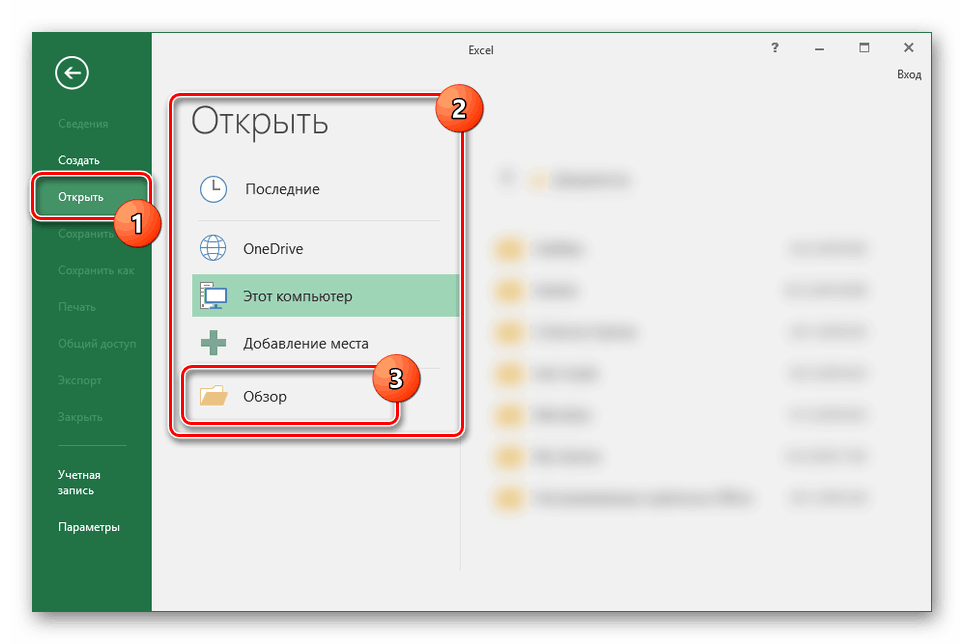
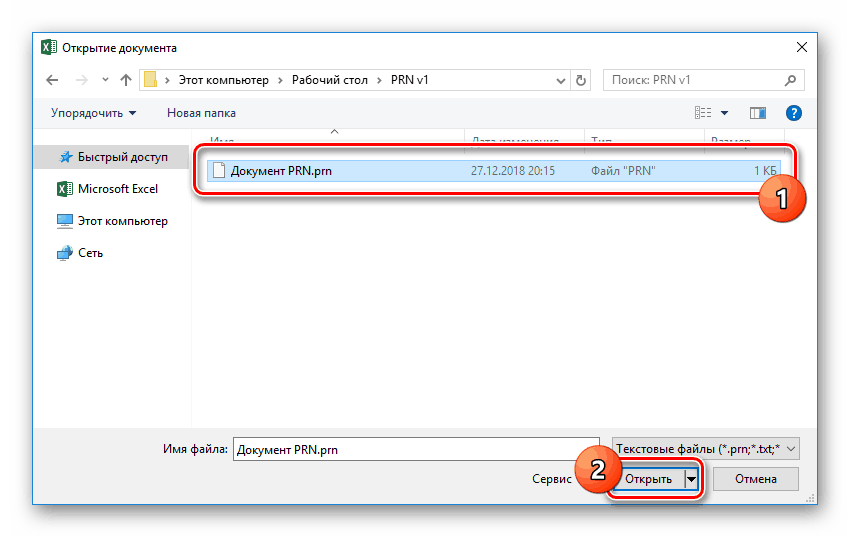
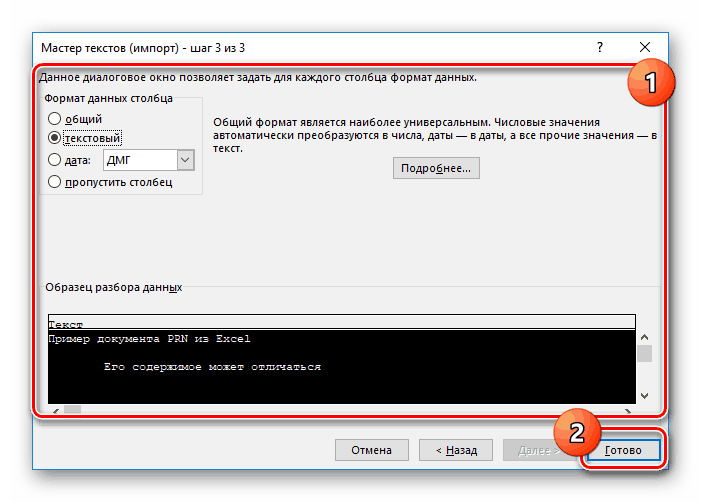
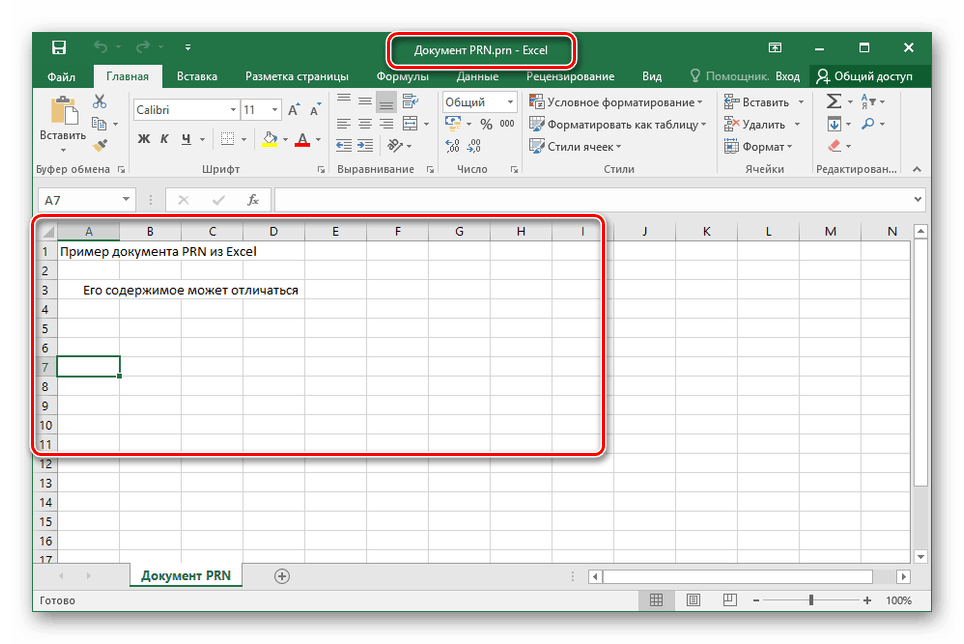
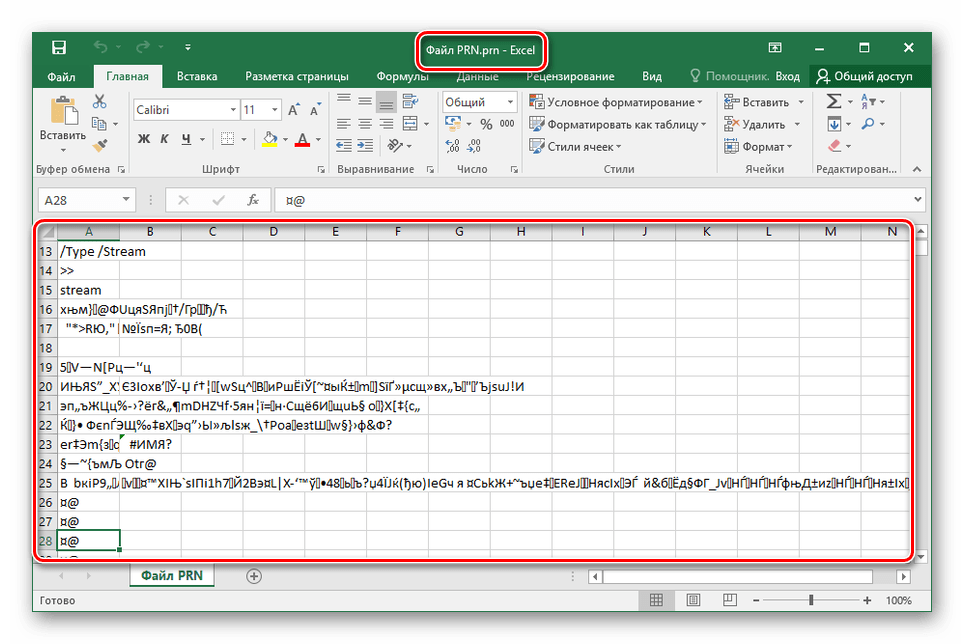
في الوضع مع هذا النوع من تنسيق PRN ، يكون عدد خيارات البرامج البديلة محدودًا جدًا. لذلك ، الحل الأفضل ، على أي حال ، هو Microsoft Excel. بالإضافة إلى ذلك ، يمكنك فتح مثل هذا الملف ليس فقط في البرنامج ، ولكن أيضًا من خلال الخدمة المقابلة عبر الإنترنت.
الطريقة 2: Adobe Acrobat
يدعم برنامج Adobe Acrobat عددًا كبيرًا من التنسيقات ، بما في ذلك ملفات PRN. ومع ذلك ، على عكس الطريقة الأولى ، فإنها تحتوي على إعدادات مختلفة لطابعات محددة. إنشاء مثل هذا الملف ممكن أثناء طباعة مستند بتنسيق PDF.
- قم بتنزيل وتثبيت برنامج Adobe Acrobat. يمكنك اللجوء إلى كل من Acrobat Reader و Acrobat pro dc اعتمادا على أهدافك.
- بعد البدء ، على اللوحة العلوية ، قم بتوسيع قائمة "ملف" وحدد "فتح" . يمكنك أيضًا الضغط على تركيبة المفاتيح "CTRL + O" .
- من القائمة ذات التنسيقات ، حدد الخيار "جميع الملفات" .
![حدد نوع الملف عند فتح PRN في Adobe Acrobat]()
ثم حدد المستند المطلوب واستخدم زر "فتح" .
- نتيجة لذلك ، سيتم معالجة الملف ووضعه في علامة تبويب منفصلة في البرنامج. يمكنك التعرف على المحتويات في منطقة خاصة ، وذلك باستخدام الأدوات الموجودة على اللوحة العلوية حسب الحاجة.
![تم بنجاح فتح ملف PRN في Adobe Acrobat]()
لا يمكنك تغيير المحتوى في Acrobat Reader. ومع ذلك ، على الرغم من ذلك ، يمكنك حفظ في شكل نص أو بتنسيق PDF.
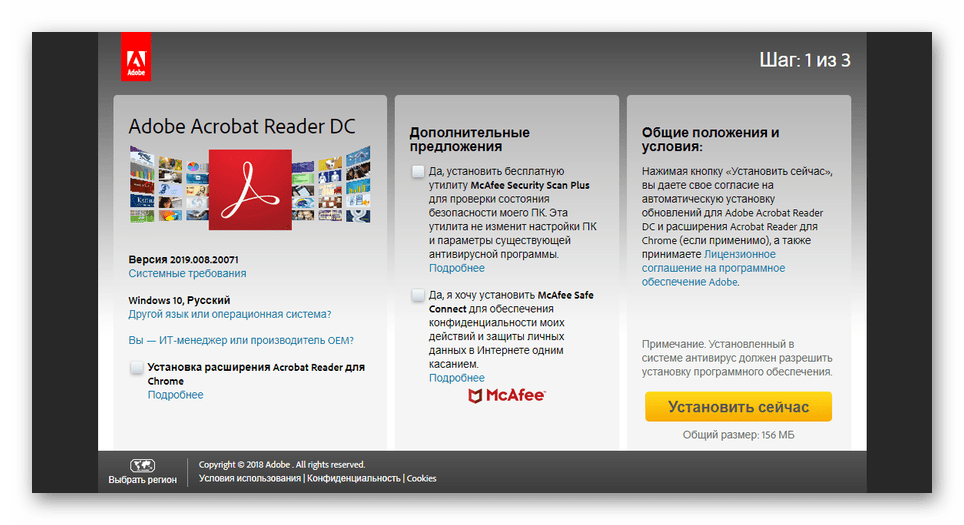
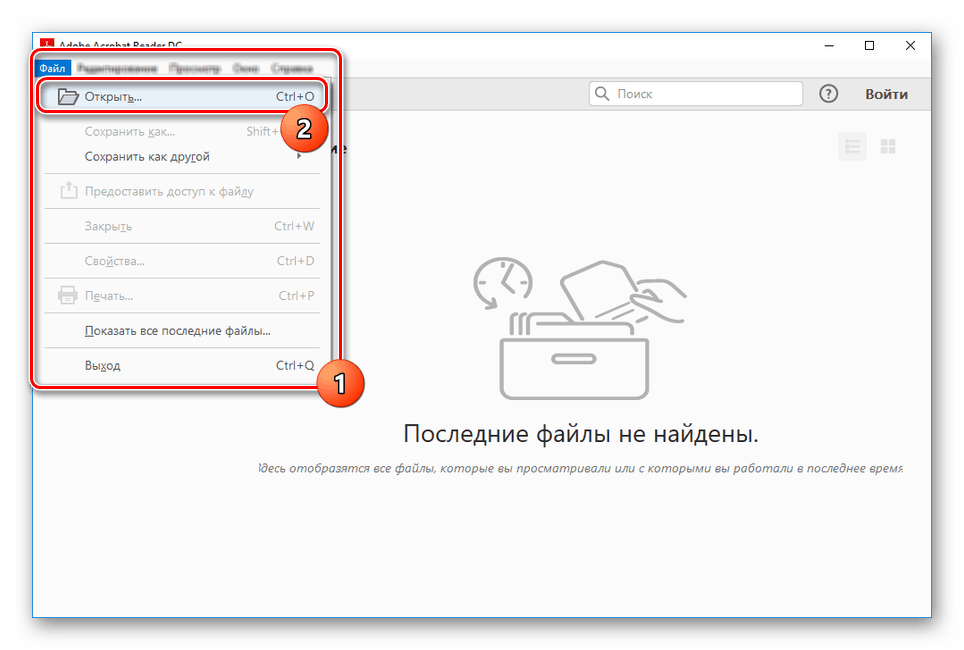
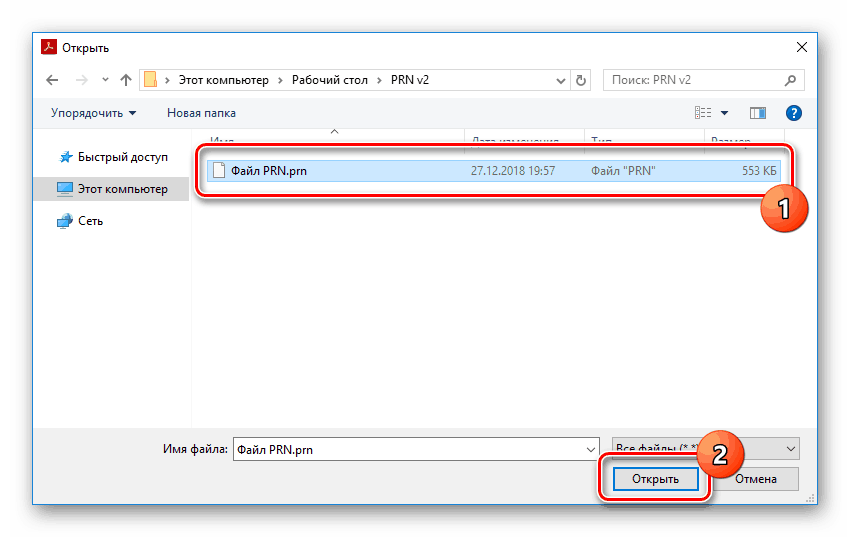
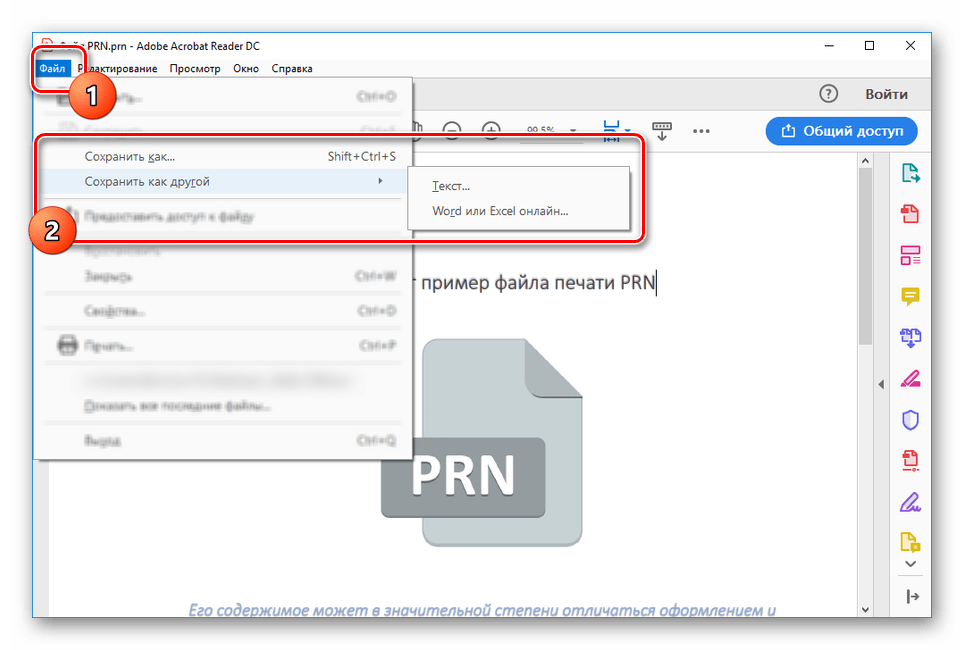
إن برنامج Adobe Acrobat الذي تمت مراجعته بواسطتنا هو أفضل برنامج لمعالجة ملفات PRN ، حيث يسمح لك بعرض المحتوى في وقت واحد ، أو تحويله إلى تنسيق PDF أو طباعته. علاوة على ذلك ، إذا لم تكن بحاجة إلى تحرير الملف ، فإن البرنامج مجاني تمامًا. خلاف ذلك ، فإن إصدار PRO لديه فترة تجريبية لمدة 7 أيام ، مثل معظم منتجات الشركة الأخرى.
استنتاج
لقد نظرنا في عملية فتح ملفات PRN فقط في البرامج المشتركة ، في حين أن هناك بعض الحلول الأخرى. ينطبق هذا أيضًا على مستخدمي أنظمة التشغيل بخلاف Windows. إذا كان لديك أي أسئلة بخصوص فتح الملفات على هذه المنصات أو كنت لا تفهم شيئًا ، فاكتب إلينا في التعليقات.